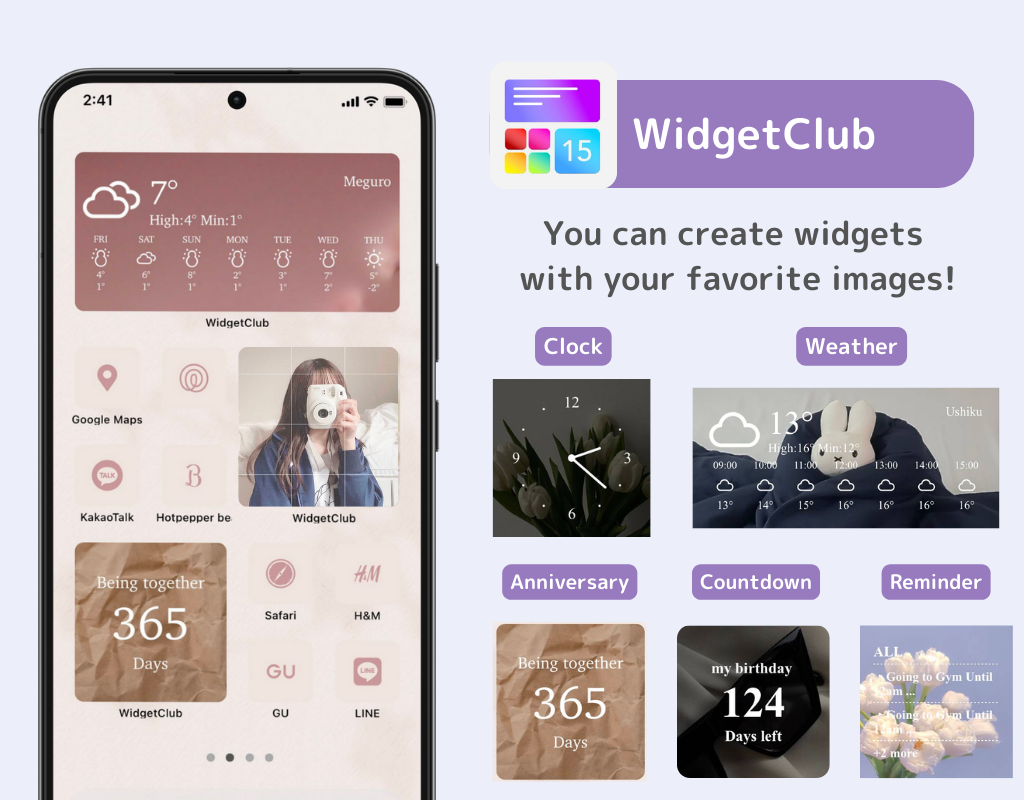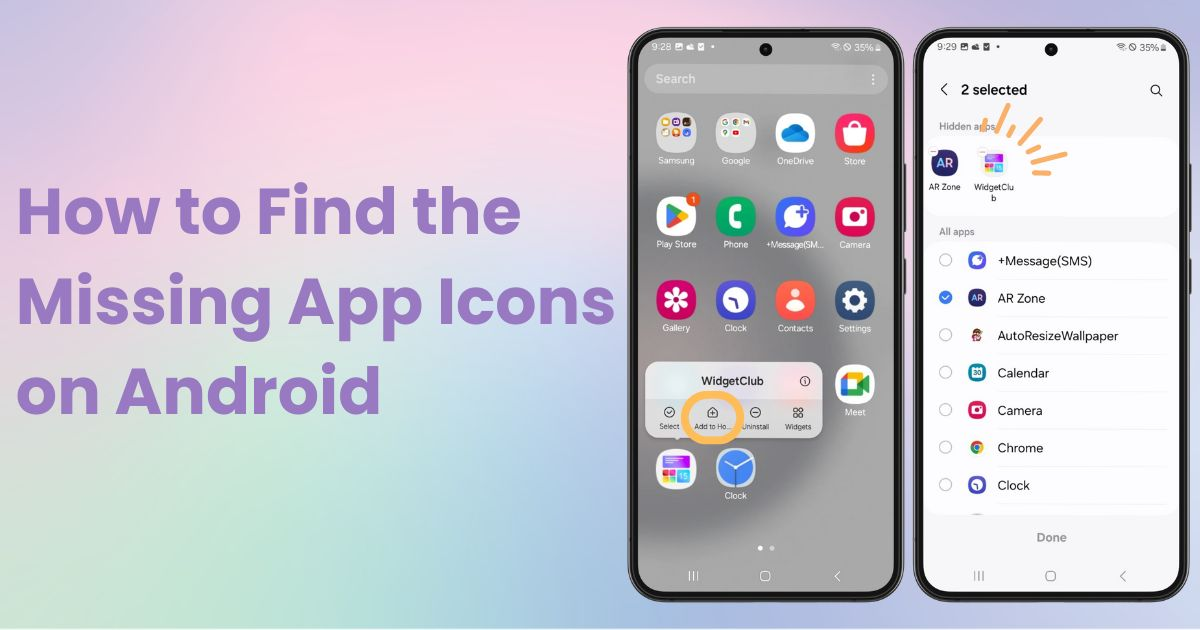
spis treści

Potrzebujesz dedykowanej aplikacji, aby stylowo dostosować ekran główny! To jest ostateczna wersja aplikacji do ubierania się, która zawiera wszystkie materiały do ubierania się!
Czy kiedykolwiek chciałeś użyć aplikacji i zorientowałeś się, że brakuje jej na ekranie głównym? Oto trzy sposoby na znalezienie tych brakujących aplikacji na Twoim Galaxy (Android 14) oraz przydatny trik, aby upewnić się, że nowe aplikacje automatycznie pojawią się na ekranie głównym.
Jeśli aplikacja zniknęła z ekranu głównego, zacznij od sprawdzenia szuflady aplikacji . Wszystkie zainstalowane aplikacje powinny być tutaj wymienione.
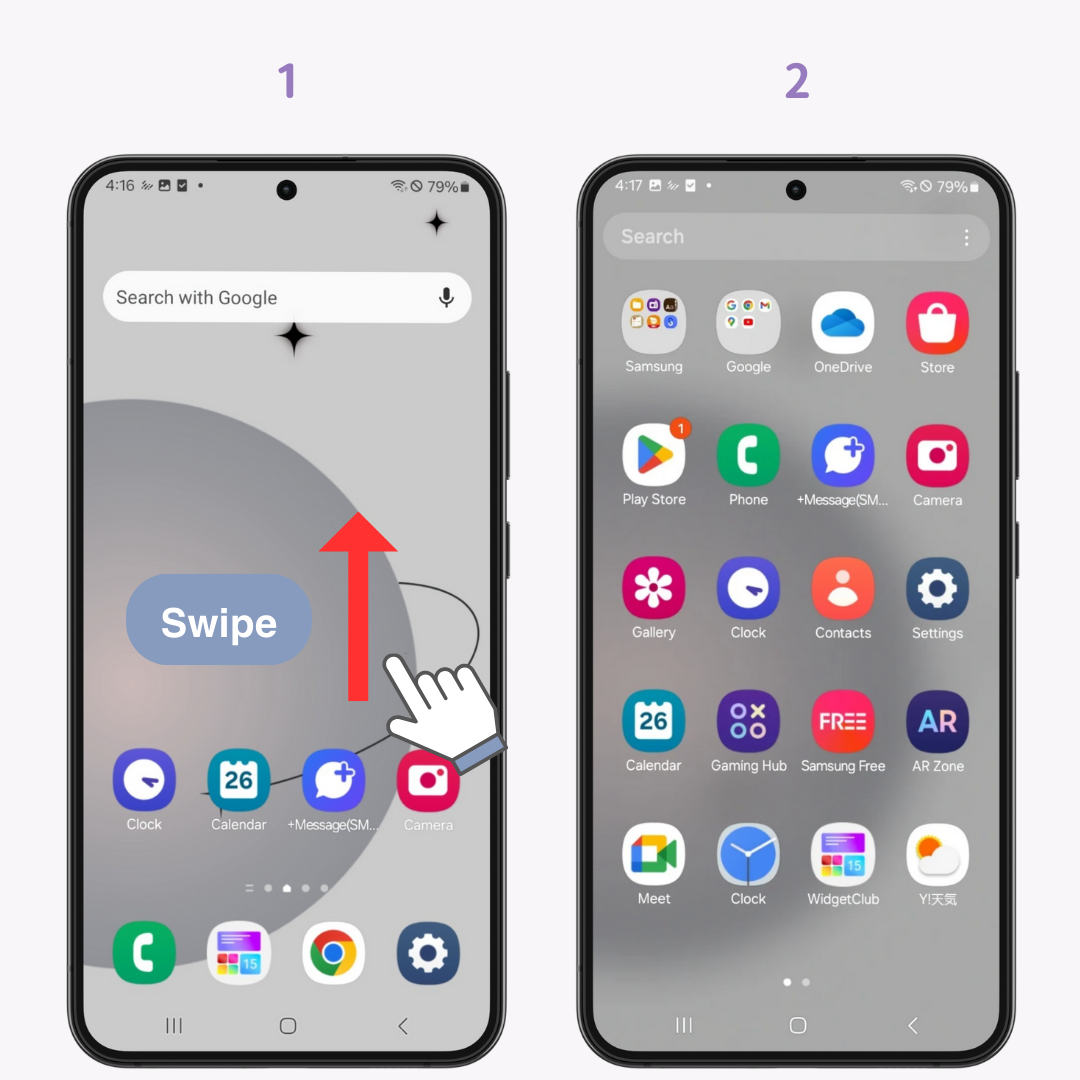
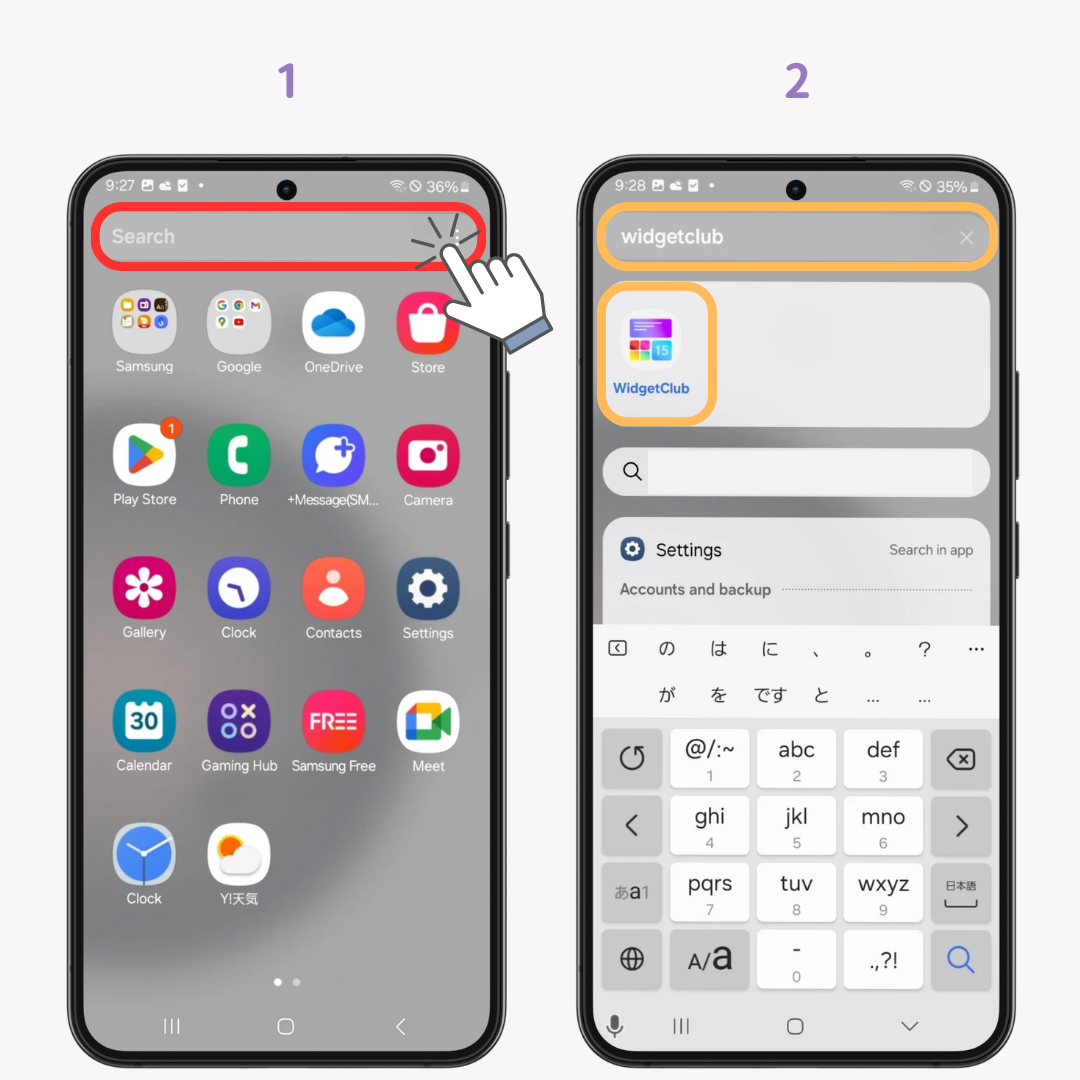
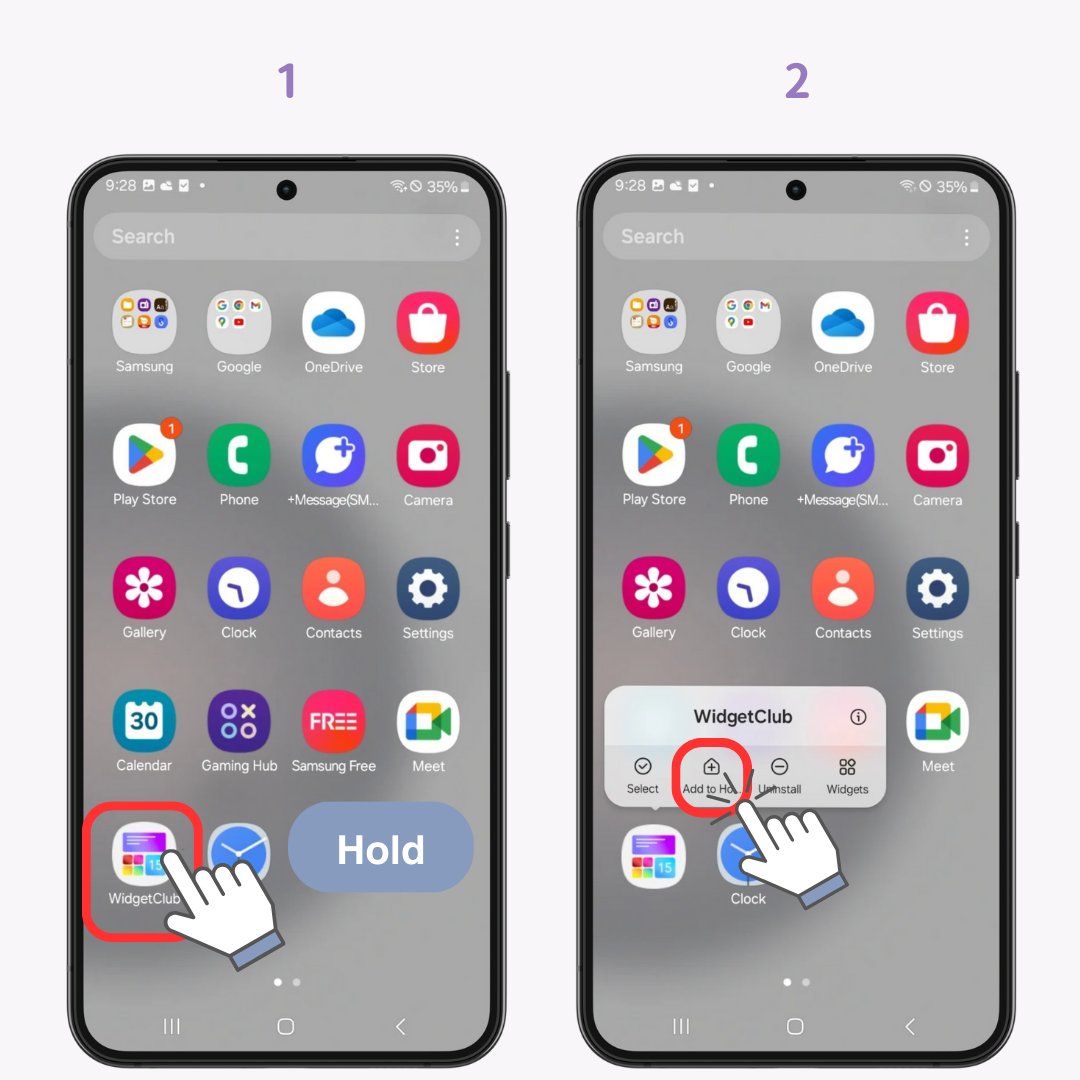
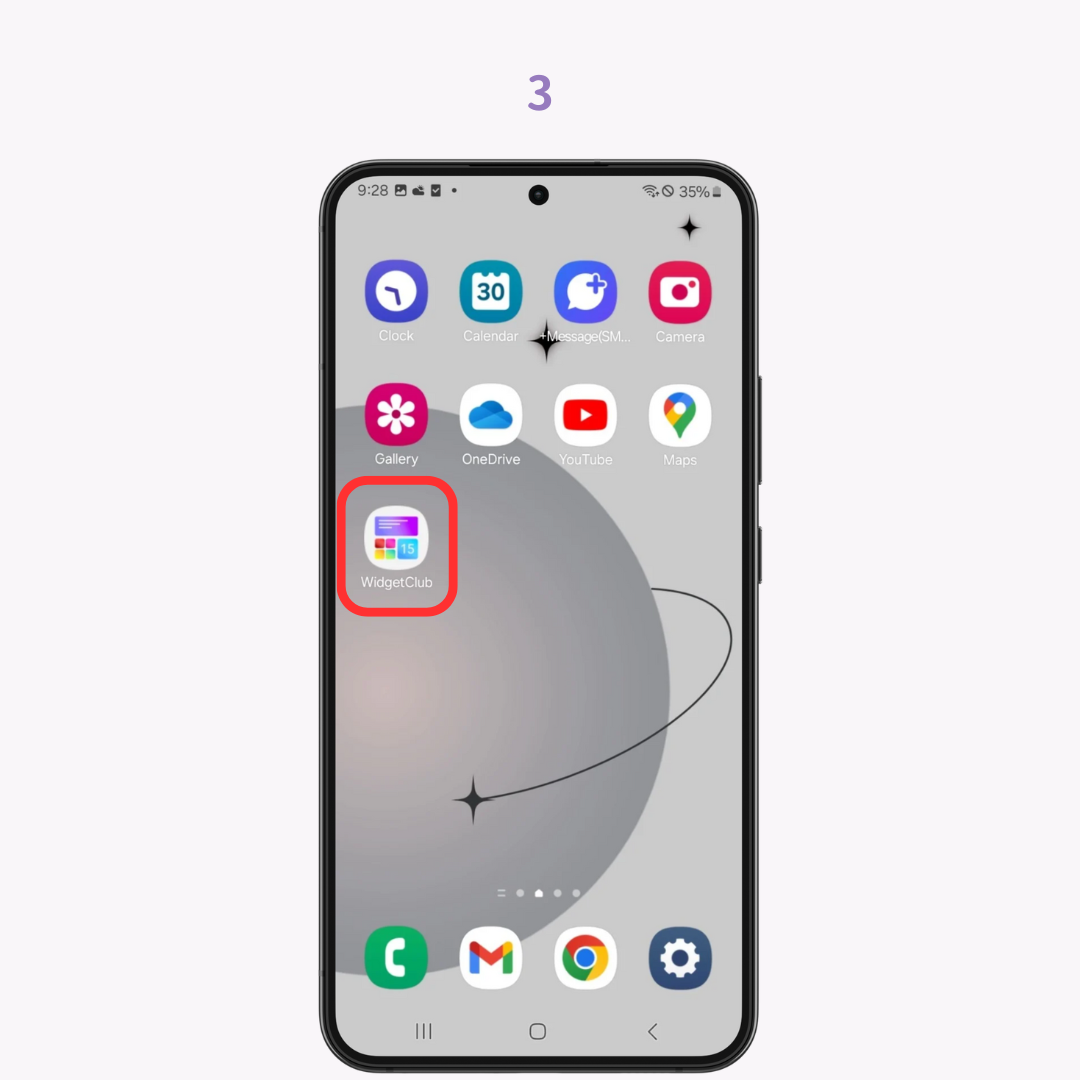
Jeśli nie widzisz aplikacji również w szufladzie, być może jest ona ukryta .
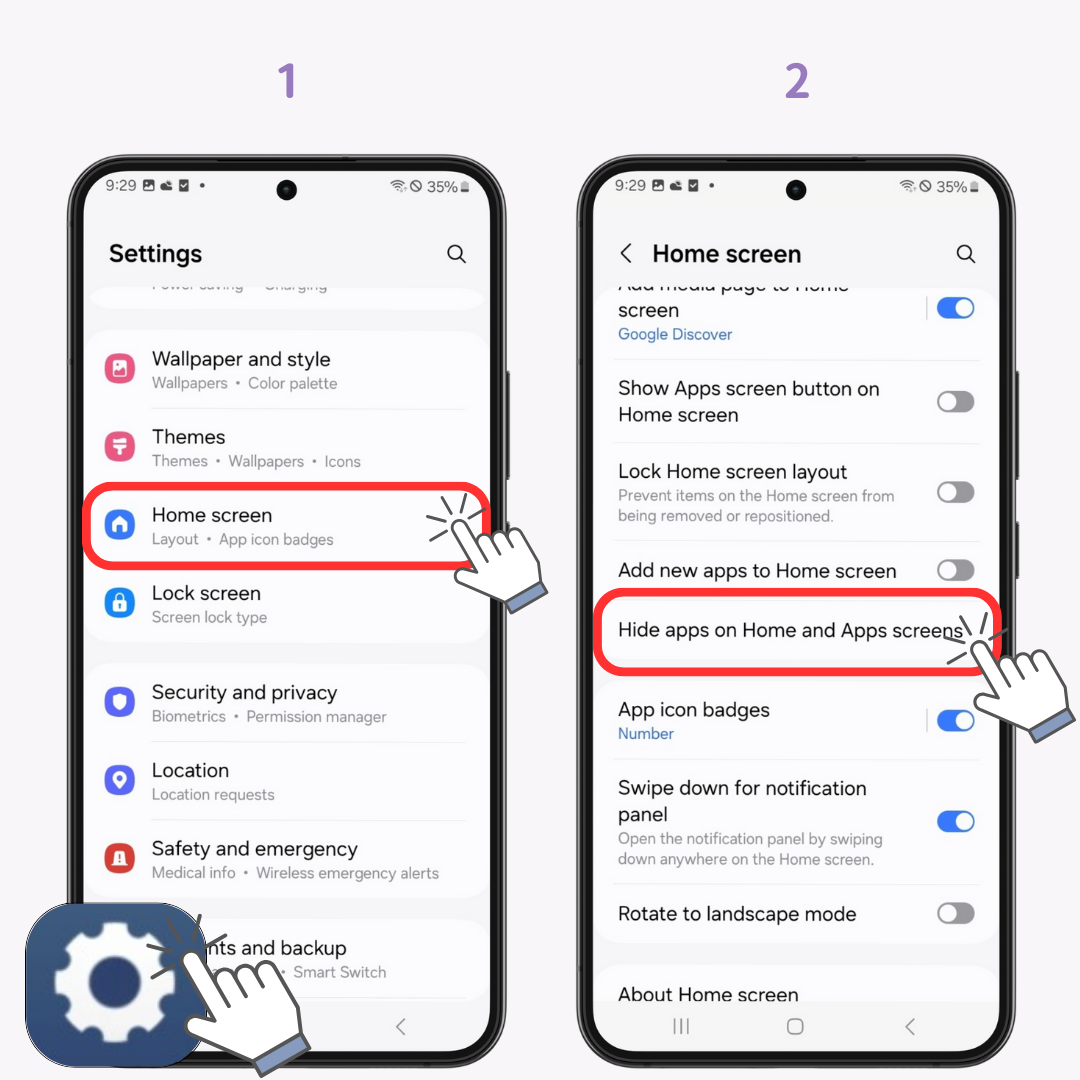
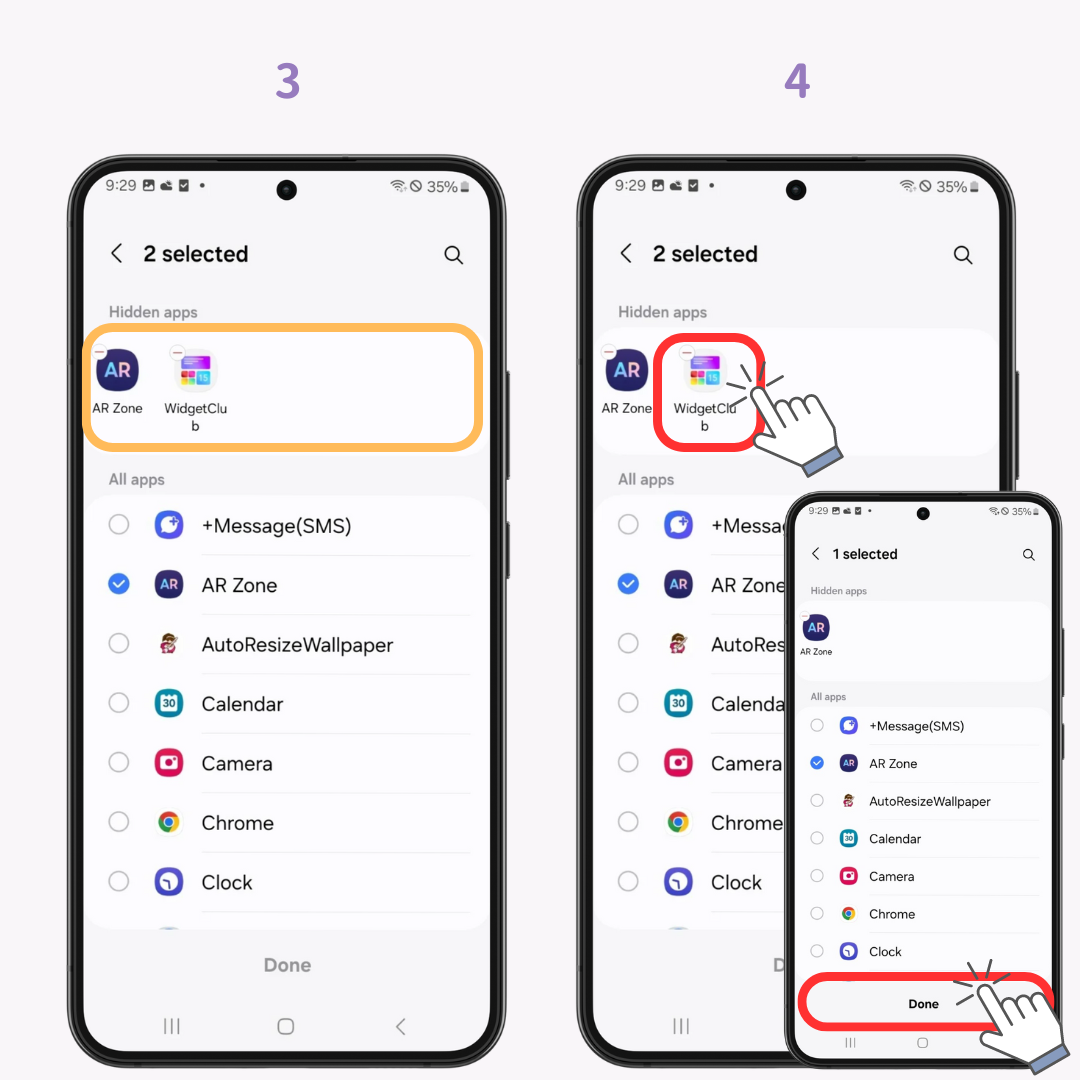
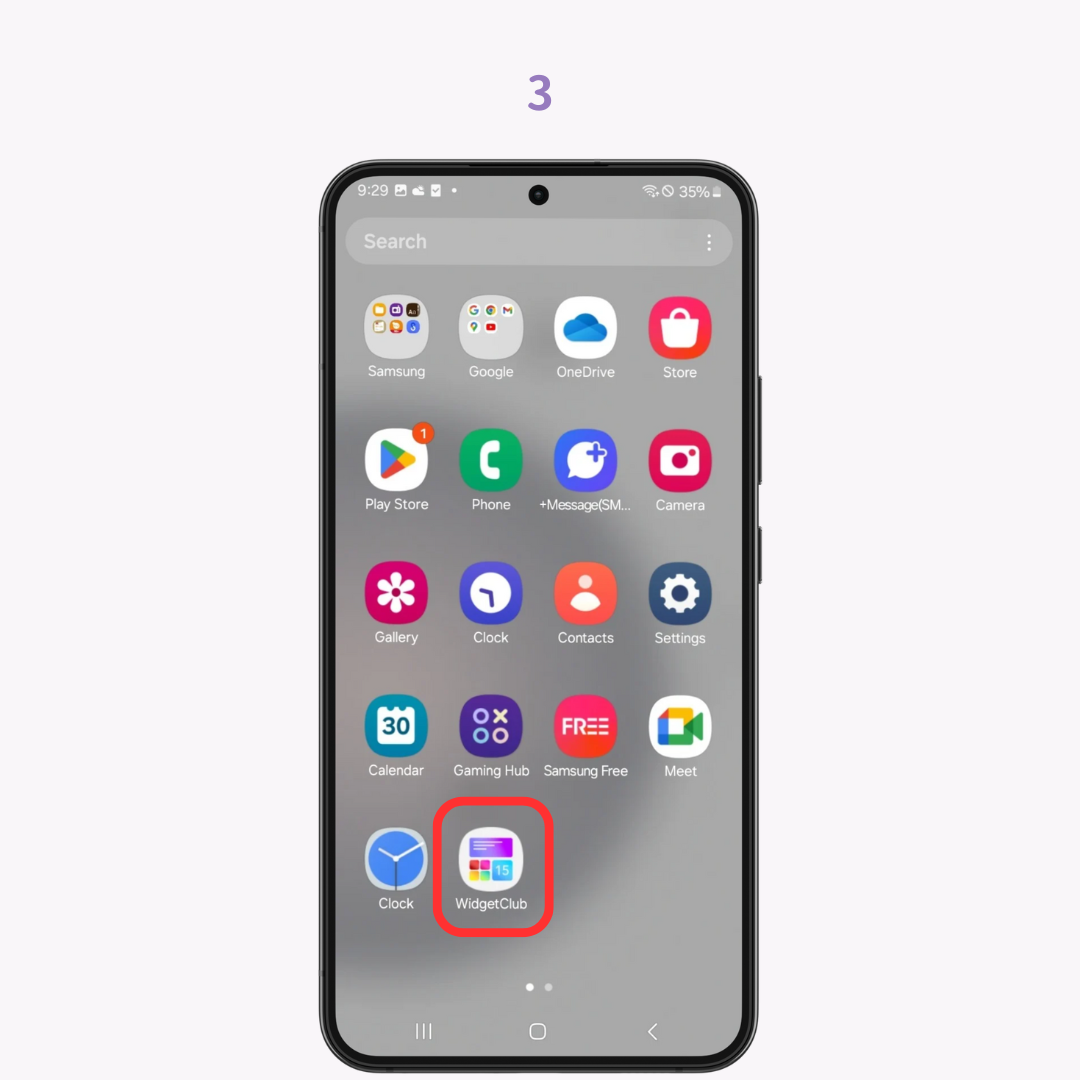
Jeśli aplikacja nadal się nie wyświetla, możliwe, że została odinstalowana .
Możesz sprawdzić w sklepie Google Play .
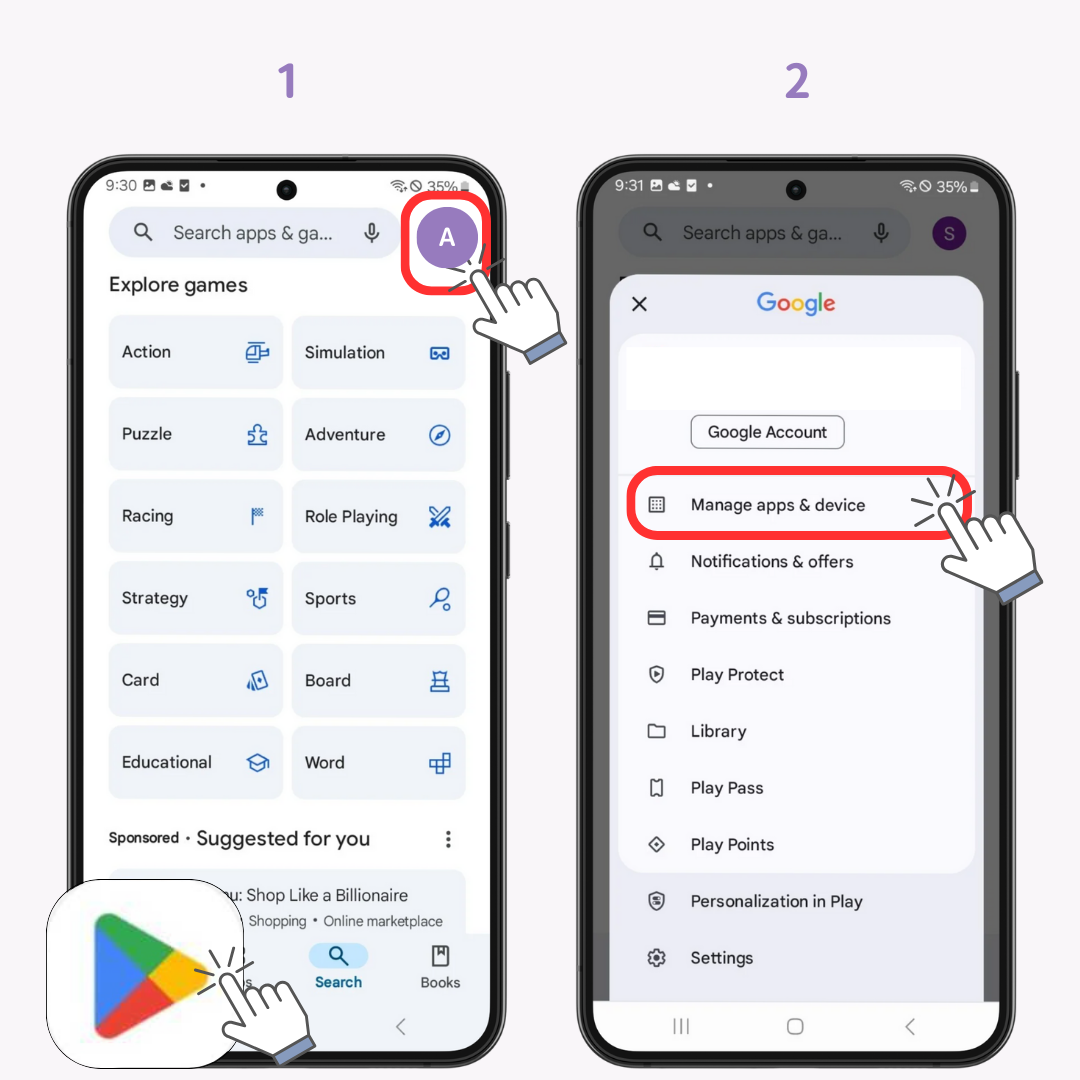
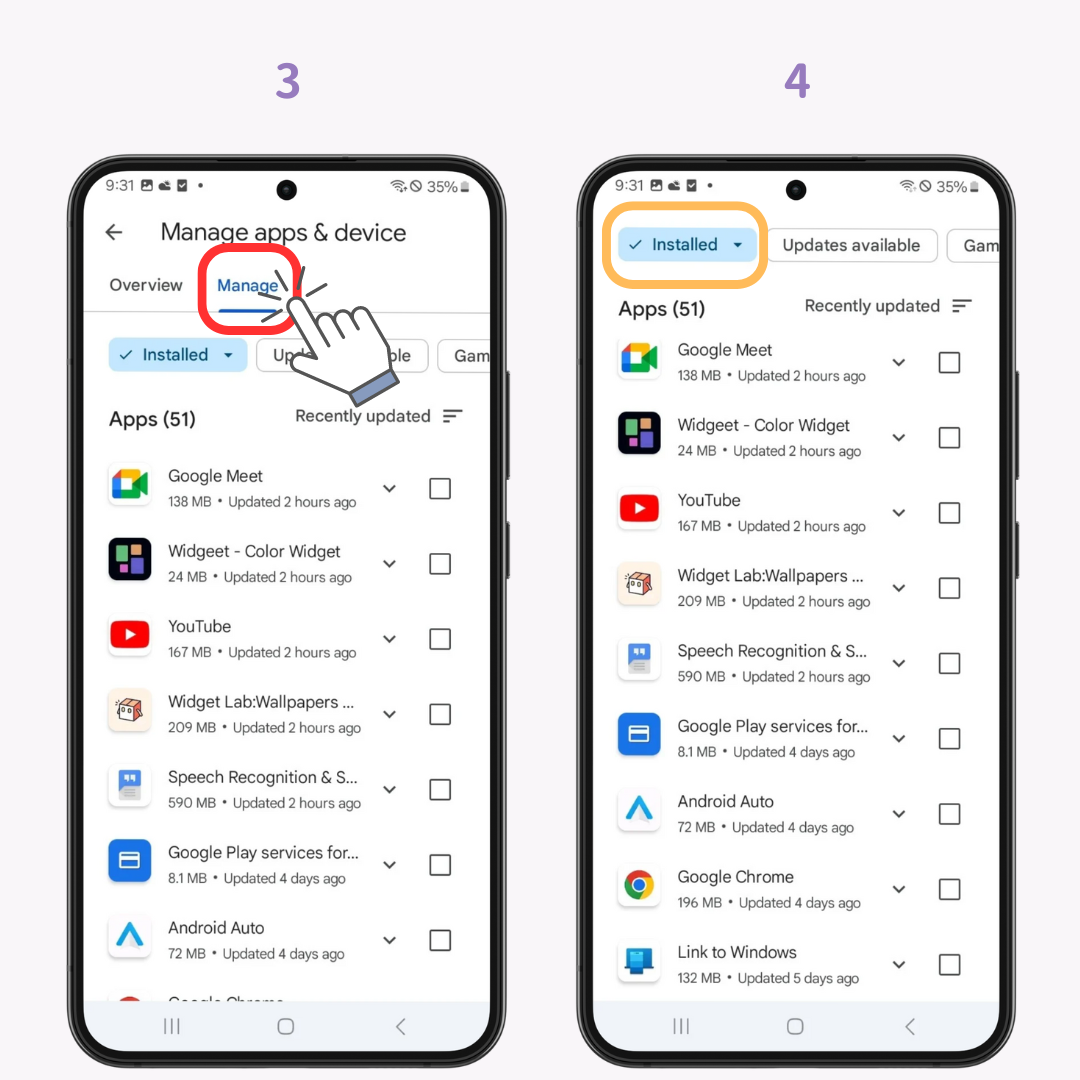
Jeśli aplikacji nie ma na liście, musisz ją ponownie zainstalować.
Chcesz, aby nowe aplikacje automatycznie pojawiały się na ekranie głównym po pobraniu? Oto, jak to skonfigurować:
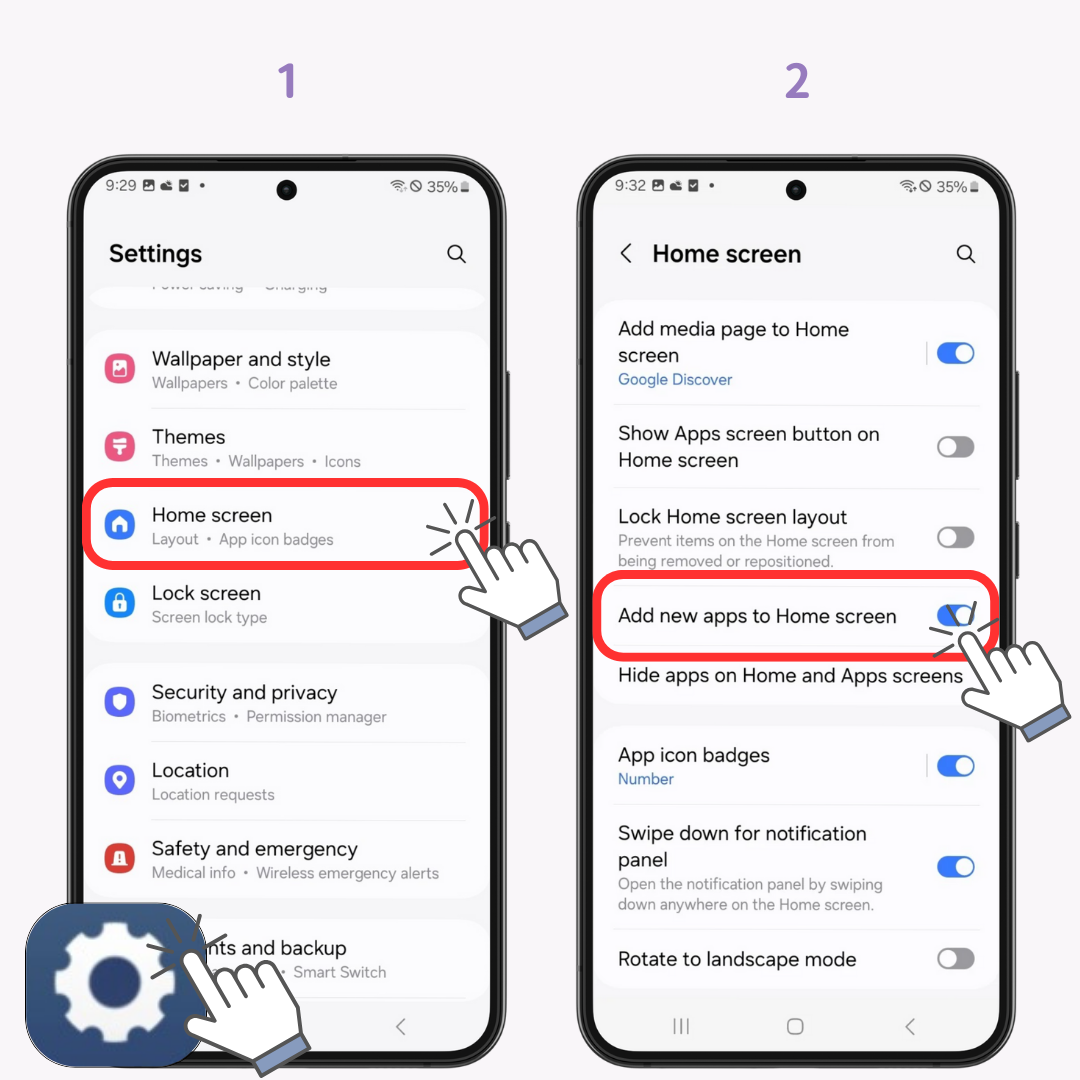
Teraz za każdym razem, gdy zainstalujesz aplikację, zostanie ona automatycznie dodana do ekranu głównego.
Chcesz nadać swojemu ekranowi domowemu stylowy wygląd? Dzięki WidgetClub możesz dostosować widżety i ikony, aby Twój ekran domowy był naprawdę wyjątkowy. Możesz nawet tworzyć własne projekty, używając swoich ulubionych obrazów.